외장 블루레이 플레이어를 사용하여 블루레이 콘텐츠를 재생하는 것은 요즘 복잡한 방법입니다. 원하는 결과를 얻으려면 다양한 장치가 필요하고, 일부 플레이어는 가격도 비쌉니다. 따라서 콘텐츠를 훨씬 더 효율적으로 재생하고 싶다면 저희가 최고의 솔루션을 제시합니다. 이 글에서는 다양한 다운로드 소프트웨어를 사용하여 PC에서 블루레이를 재생하는 가장 좋은 방법을 알려드립니다. 이렇게 하면 외장 블루레이 플레이어를 구매하거나 사용하지 않고도 원하는 목표를 달성할 수 있습니다. 다른 방법 없이도 이 글을 읽고 성공적으로 재생하는 방법에 대한 자세한 지침을 확인하세요. PC에서 블루레이 재생.
1부. 뛰어난 영상과 음질로 PC에서 블루레이 재생하기
블루레이를 재생할 때 환상적인 시청 경험을 원하신다면, 뛰어난 블루레이 플레이어가 필요합니다. 이 경우, 다음 기능을 사용하는 것을 권장합니다. AVAide 블루레이 플레이어이 소프트웨어는 만족스러운 비디오 및 오디오 품질로 블루레이를 재생할 수 있습니다. 이 프로그램의 장점은 블루레이 재생 과정이 간단하다는 것입니다. 또한, 이해하기 쉬운 UI를 갖추고 있어 모든 사용자에게 적합합니다. 이 외에도 다양한 기능을 사용하여 더 나은 재생 환경을 경험할 수 있습니다. 스냅샷 기능을 사용하여 콘텐츠의 여러 장면을 촬영할 수 있으며, 비디오 색상을 변경하고 불필요한 부분을 잘라내는 등의 작업도 가능합니다. 따라서 AVAide 블루레이 플레이어는 Windows와 Mac에서 사용할 수 있는 최고의 미디어 플레이어 중 하나라고 할 수 있습니다. 아래 단계를 확인하고 따라 하면 PC에서 블루레이 디스크를 효과적으로 재생하는 방법을 배울 수 있습니다.
1 단계첫 번째로 해야 할 일은 다운로드하는 것입니다 AVAide 블루레이 플레이어 컴퓨터에서. 그런 다음, 기본 프로세스를 시작하려면 블루레이가 컴퓨터에 삽입되어 있는지 확인하세요.
2 단계인터페이스를 실행하면 다음을 누르세요. 디스크 열기 버튼을 클릭하세요. 그러면 파일 폴더에서 블루레이 파일을 찾아볼 수 있습니다.

3단계이제 콘텐츠를 즐겁게 시청하실 수 있습니다. 또한, 아래의 다양한 재생 컨트롤을 사용하여 재생 중에도 프로그램을 더욱 효율적으로 시청할 수 있습니다.

2부. VLC를 사용하여 PC에서 블루레이 재생
효과적인 블루레이 재생을 위해 무료 블루레이 플레이어를 원하시나요? 그렇다면 다음을 사용하세요. VLC 미디어 플레이어이 오픈소스 프로그램은 블루레이를 원활하게 재생할 수 있도록 지원합니다. 다양한 블루레이 유형을 지원하여 사용자에게 편리한 경험을 제공합니다. 또한, 다양한 기능을 제공합니다. 비디오 자르기, 회전, 트리밍, 녹화 등 다양한 기능을 제공합니다. 단, 사용자 인터페이스가 다소 불편하고 고화질 비디오를 재생할 수 없다는 단점이 있습니다. 하지만 PC에서 블루레이/DVD를 재생하는 방법을 알고 싶다면 아래 방법을 따라 해 보세요.
1 단계다운로드 VLC 미디어 플레이어 컴퓨터의 소프트웨어를 실행하세요. 그런 다음 소프트웨어를 실행하여 블루레이 재생을 시작할 수 있습니다.
2 단계그런 다음 미디어 위의 섹션을 클릭하고 디스크 열기 옵션을 선택하세요. 완료되면 재생하려는 블루레이 콘텐츠를 탐색할 수 있습니다.
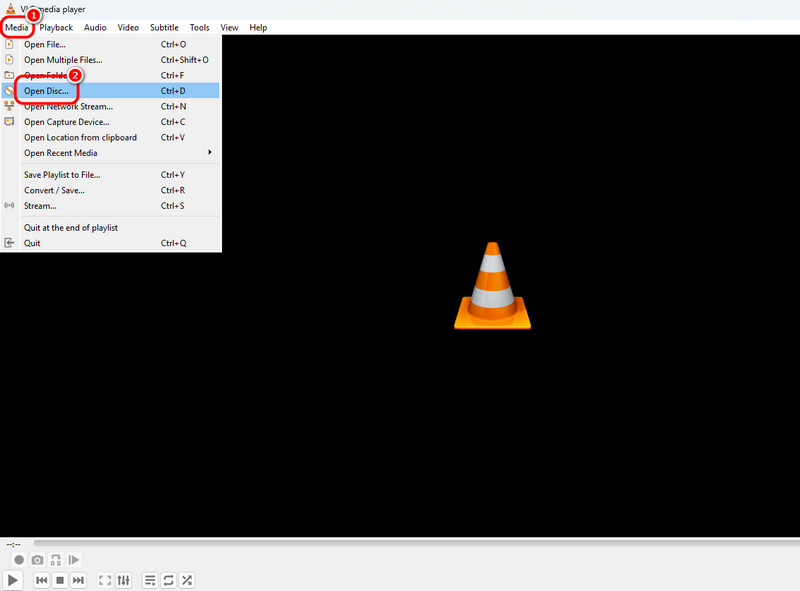
3단계이제 블루레이 디스크의 콘텐츠를 시청할 수 있습니다. 소프트웨어에는 재생, 일시 정지, 볼륨 조절 등 다양한 재생 컨트롤이 있습니다.
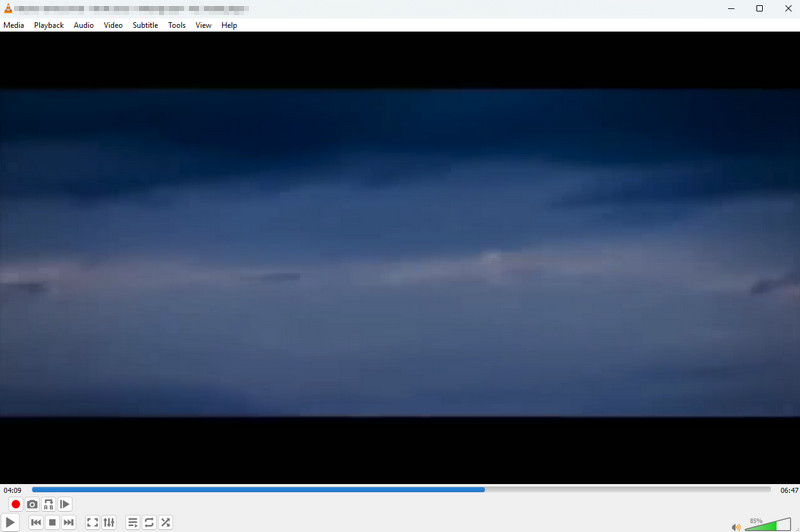
3부. CyberLink PowerDVD를 사용하여 PC에서 Blu-ray 재생
PC에서 4K 블루레이를 재생하고 싶다고 가정해 보겠습니다. 그렇다면 저희가 추천해 드릴 수 있는 최고의 소프트웨어는 다음과 같습니다. 사이버링크 파워DVD. 이 4K 블루레이 플레이어 는 컴퓨터에서 사용할 수 있는 고급 소프트웨어 중 하나입니다. 사용자 인터페이스가 간단하고 필요한 기능이 제공되어 블루레이 재생이 원활합니다. 또한, 이 소프트웨어를 통해 다양한 미디어 파일을 수집할 수도 있습니다. 이 프로그램에는 파일을 정리할 수 있는 라이브러리 섹션이 있습니다. 유일한 단점은 설치 속도가 느리다는 것입니다. 또한, 프로그램이 리소스를 많이 사용하므로 고사양 컴퓨터가 필요합니다. PC에서 4K 블루레이를 재생하는 방법은 아래 단계를 참조하세요.
1 단계다운로드 사이버링크 파워DVD 컴퓨터에 소프트웨어를 설치하세요. 설치가 완료되면 블루레이 재생을 시작할 수 있습니다. 하지만 그 전에 블루레이가 컴퓨터에 삽입되어 있는지 확인하세요.
2 단계소프트웨어를 실행한 후 왼쪽 인터페이스로 이동하여 다음을 클릭합니다. 영화/TV 섹션. 그런 다음 디스크 재생하려는 블루레이 콘텐츠를 보려면 기호를 클릭하세요. 콘텐츠를 클릭하면 화면에서 재생이 시작됩니다.
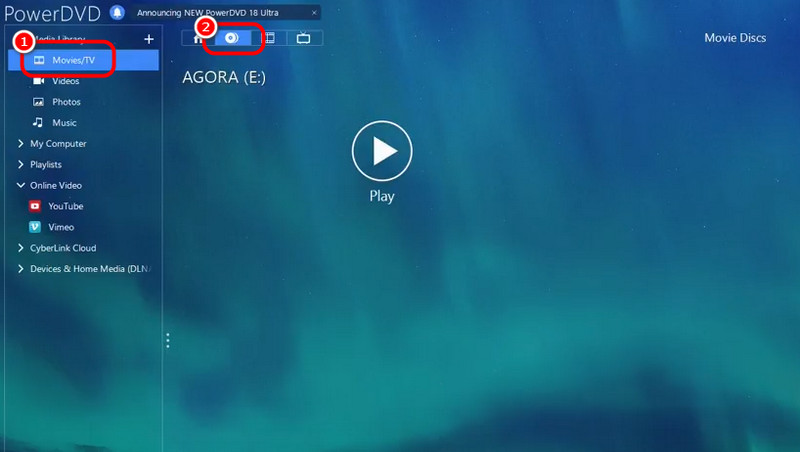
3단계이제 콘텐츠를 즐겁게 시청하실 수 있습니다. 아래의 재생 컨트롤을 사용하실 수도 있습니다.
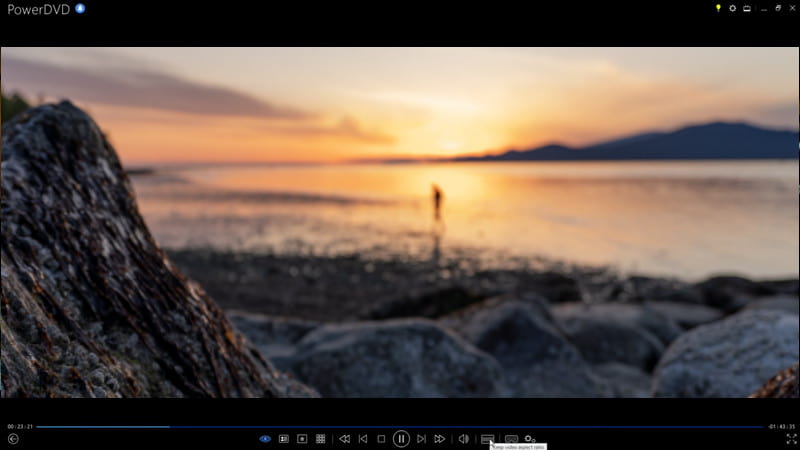
4부. PotPlayer를 사용하여 PC에서 블루레이 재생하기
팟플레이어 더 나은 블루레이 화질을 제공하는 또 다른 훌륭한 블루레이 플레이어입니다. 간편한 인터페이스를 갖추고 있어 전문가가 아닌 사용자에게도 적합합니다. 블루레이 재생 중에도 콘텐츠를 변경할 수 있습니다. 비디오 색상 조정, 효과 및 필터 추가, 자막 추가 등 다양한 기능을 사용할 수 있습니다. 하지만 무료 소프트웨어이기 때문에 고급 기능은 부족하다는 점을 유의해야 합니다.
1 단계입장 팟플레이어 컴퓨터에서 미디어 플레이어를 실행하여 블루레이를 재생할 수 있습니다.
2 단계클릭 팟플레이어 아니면 그 쓰러지 다 위의 버튼을 클릭하세요. 그런 다음 파일 열기 기기에서 블루레이를 추가하는 옵션입니다.
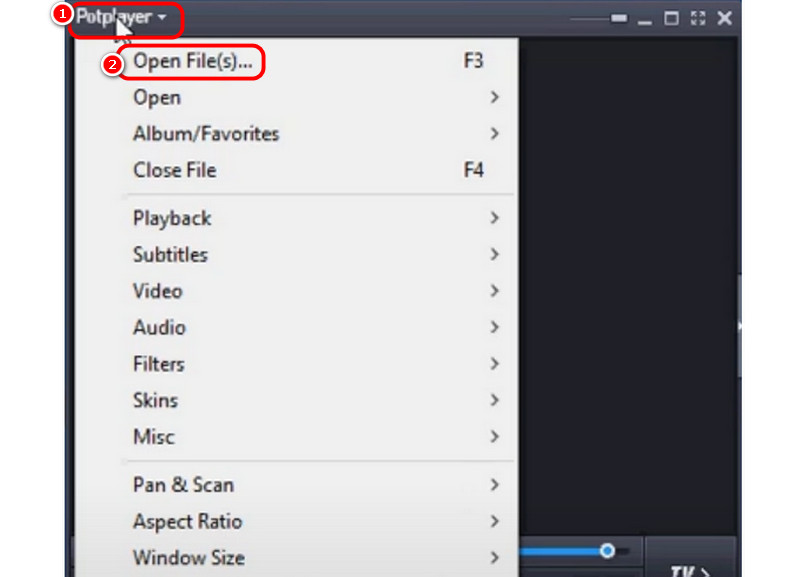
3단계완료되면 콘텐츠가 화면에 나타납니다. 이제 블루레이를 원활하게 시청하실 수 있습니다.
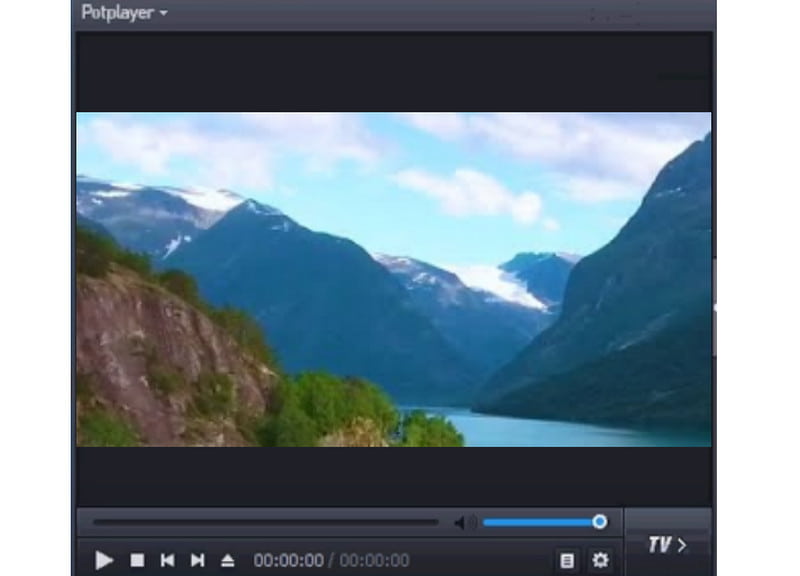
5부. Leawo Blu-ray Player를 사용하여 PC에서 Blu-ray 재생
PC에서도 Blu-ray를 재생할 수 있습니다. Leawo 블루레이 플레이어. 이 프로그램은 훌륭한 블루레이 콘텐츠를 재생하는 데 가장 적합한 소프트웨어 프로그램 중 하나입니다. 또한, 돌비와 DTS 기술을 지원하여 뛰어난 오디오 품질을 보장합니다. 단, 키보드의 아무 키나 누를 때마다 화면에 다양한 광고가 팝업으로 나타난다는 점이 문제입니다. 아래 지침을 참고하여 블루레이를 효과적으로 재생해 보세요.
1 단계다운로드하고 설치하세요 Leawo 블루레이 플레이어 컴퓨터에서 설치가 완료되면 실행하세요.
2 단계그 후 다음을 클릭하십시오. 디스크 재생 인터페이스에서 버튼을 눌러 Blu-ray 콘텐츠를 갈색으로 만들기 시작합니다.
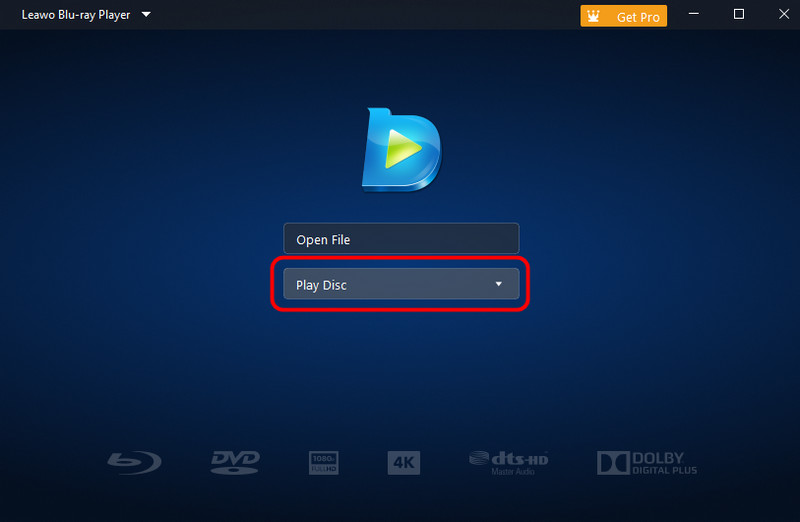
3단계그러면 컴퓨터에서 블루레이 콘텐츠를 시청할 수 있습니다.
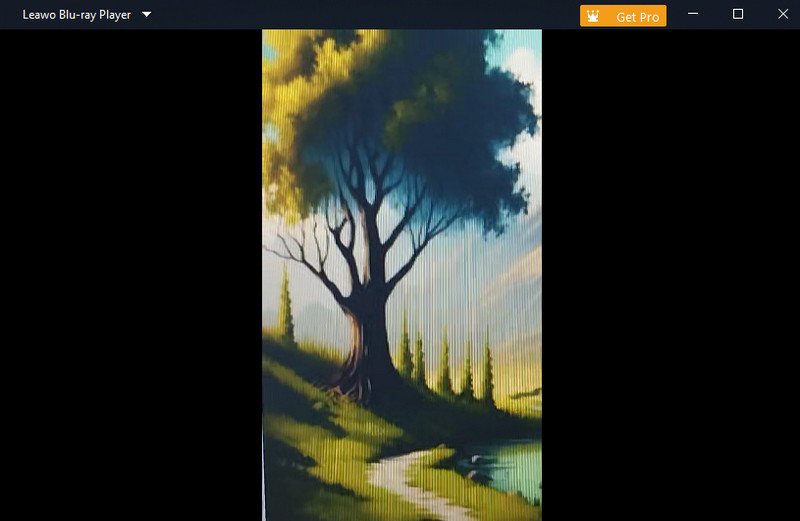
이 가이드 포스트 덕분에 당신은 배웠습니다. PC에서 블루레이를 재생하는 방법 빠르고 효과적으로. 이 게시물을 참고하여 원하는 결과를 얻으세요. 또한 블루레이 재생 시 뛰어난 화질과 음질을 원하시면 AVAide 블루레이 플레이어. 또한 원활한 블루레이 재생에 필요한 모든 기능을 제공합니다.
Blu-ray, DVD, 4K UHD 및 기타 비디오/오디오 파일을 재생하는 완전한 기능의 멀티미디어 플레이어.



 안전한 다운로드
안전한 다운로드


